Arbaro è un programma gratuito scaricabile da questo sito: ARBARO PROJECT.
Nasce dallo studio di Jason Weber e Joseph Penn sull'analisi della geometria dei vegetali. Arbaro in pratica è un'interfaccia grafica (GUI) programmata in Java, compatibile quindi con tutte la piattaforme che lo supportano. Il programma, purtroppo per ora solo in lingua inglese, vi permetterà di creare modelli 3D di alberi partendo da file di parametri in XML. Il modello così creato potrà essere poi esportato in diversi formati (Povray meshes, Povray primitives, AutoCAD DXF, Wavefront OBJ) oppure renderizzato e successivamente esportato; in quest'ultimo caso è necessario avere Povray installato. Non ci dilunghiamo in questo tutorial sulle potenzialità di Povray, software molto noto alla comunità Open Source che può essere scaricato gratuitamente all'indirizzo http://www.povray.org
Dopo l'installazione, molto semplice, cominciamo ad analizzare l'interfaccia di Arbaro. L'immagine in basso a destra ci mostra i 5 livelli di dettaglio della tree shape (forma dell'albero), partendo dal livello 0-trunk (il tronco) per arrivare fino al livello 4 (forma e distribuzione delle foglie) passando per le ramificazioni intermedie.

In alto a sinistra si trova un menu a tendina che permette di accedere a tutti i settaggi. Un click sul puntatore a sinistra di "General" (settaggi generali) e si apre il sottomenu relativo contenente le voci Tree shape (forma del tronco), Trunk radius (raggio del tronco), Leaves (foglie), Pruning/Envelope (potatura/sviluppo) e Quality (qualità/risoluzione). Ognuna di queste voci apre una diversa sezione di settaggi in basso a sinistra. Ogni parametro è spiegato tramite il link in basso. A titolo di esempio la voce Shape (forma dell'albero) in basso ha la sua descrizione Shape: general tree shape id (Forma: identificativo generale della forma dell'albero), cliccando sempre in basso su Shape si apre la finestra di aiuto con una descrizione più dettagliata.

Come si può notare fin dall'inizio i parametri modificabili sono parecchi, ma non bisogna farsi spaventare¦ per prima cosa insieme al programma, sempre gratuitamente, troveremo una cartella di alberi predefiniti denominata "trees" (alberi). Apriamo questa cartella, menu FILE e poi OPEN. Se abbiamo fatto delle modifiche all'albero di default Arbaro ci chiede se vogliamo salvarle, rispondiamo pure NO e apriamo un altro modello. All'interno di "trees" ci sono 20 file XML contenenti i settaggi per altrettanti alberi /piante che potrete utilizzare (palme, cactus, salice piangente ecc). Provateli tutti, sono molto differenti tra loro e dimostrano come la variabilità dei parametri influenzi moltissimo il modello finale.

Ricordatevi, se apportate modifiche, di salvare il risultato in un'altra cartella per non sovrascrivere i modelli esistenti. Come si nota fin dall'inizio i modelli creati con gli algoritmi di calcolo di Arbaro sono molto realistici ma allo stesso tempo molto pesanti e poco gestibili. Metodi per ridurre il numero di poligoni:
- ridurre la qualità delle foglie attraverso il parametro LeafQuality (menu General e sottomenu Quality). Attenzione perché un valore troppo basso porta alla stessa copertura con poligoni più grandi (in pratica il vostro fogliame diventerà "supervitaminizzato")
- diminuire il valore di Smooth (sempre menu General e sottomenu Quality). In questo caso l'albero diventerà più "spigoloso" ma meno pesante.
- tenere un basso numero di foglie (menu General e sottomenu Leaves - Leaves) per ogni ramo.
Quando si è soddisfatti del modello possiamo fare una prova di esportazione (anche un rendering.. sempre che Povray sia installato, come ricordato prima) con i rispettivi pulsanti "Create and export tree" (Alt-C) e "Create, export and render tree" (Alt-R).

Per non dover ogni volta specificare una cartella e il formato (Povray, DXF o OBJ) di esportazione attraverso il menu Setup possiamo invece ridefinire i valori di default per: formato, cartella di salvataggio, percorso dell'eseguibile di Povray con le misure in pixel del rendering risultante e valore di seed. Una piccola nota su quest'ultimo parametro; il valore di seed (seme) identifica il numero di partenza per la generazione pseudo-casuale di una sequenza di numeri, in parole povere cambiando questo valore ogni albero sarà geometricamente diverso nella forma (nella realtà non esisteranno mai due alberi perfettamente identici).

Nell'immagine seguente si può notare l'accuratezza e la complessità del modello geometrico; in questo caso il file albero è stato visualizzato e renderizzato in Art*Lantis R partendo dai settaggi albero "black_tupelo.XML" con un'esportazione di un modello in formato DXF.
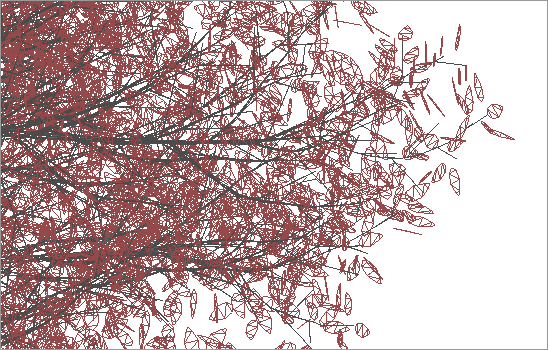
La bassa risoluzione dell'immagine non consente di apprezzare i dettagli ma.. questa visualizzazione è gia un buon inizio.

Per il file di esportazione è da preferire il formato Wavefront OBJ visto che i modelli creati esportando in DXF sono risultati molto più pesanti Il file .OBJ può essere successivamente aperto in Cinema4D (o Rhino o il programma 3d che usate di solito) per una successiva importazione in ArchiCAD o in ArtLantis R passando per il formato .3DS. Una volta importato il .3DS in Art*Lantis (o ArchiCAD) non resta che salvarlo come oggetto (.OAF o .GSM rispettivamente) e un nuovo elemento verde entrerà a far parte delle vostre biblioteche oggetti con pochissimo sforzo. Non vi resta che provare questo software.. potreste scoprire il vostro "pollice verde" nascosto.


